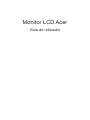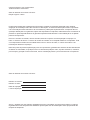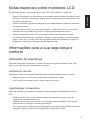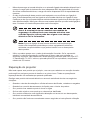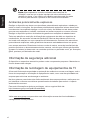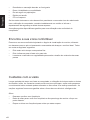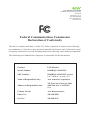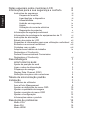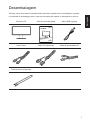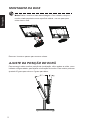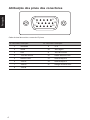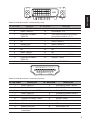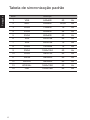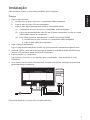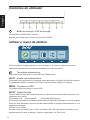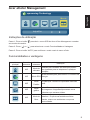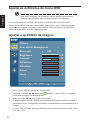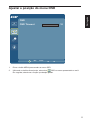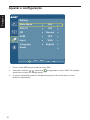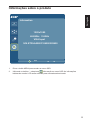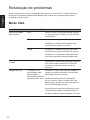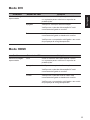Acer K242HQL Manual do usuário
- Categoria
- TVs
- Tipo
- Manual do usuário
Este manual também é adequado para

Monitor LCD Acer
Guia do utilizador

Copyright © 2015. Acer Incorporated.
Todos os direitos reservados.
Guia do utilizador do monitor LCD Acer
Edição original: 1/2015
Poderá haver alterações periódicas às informações contidas na presente publicação sem qualquer
obrigação de noticação sobre tais revisões ou alterações. As eventuais alterações serão incorporadas
nas novas edições deste manual ou de documentos e publicações suplementares. A empresa não faz
quaisquer armações nem garantias, sejam elas expressas ou implícitas, relativamente aos conteúdos do
presente e rejeita especicamente as garantias implícitas relativamente à comercialização ou à aptidão
para um m especíco.
Escreva o número de modelo, número de série, data da compra e local de aquisição no espaço em
baixo. O número de série e o número de modelo encontram-se na etiqueta axada no computador. Toda
a correspondência relativa à sua unidade deve incluir o número de série, o número de modelo e as
informações relativas à aquisição.
Nenhuma parte da presente publicação pode ser reproduzida, guardada em sistemas de armazenamento
de dados ou transmitida, de qualquer forma ou através de qualquer meio, seja ele electrónico, mecânico,
por fotocópia, gravação ou de outra forma, sem a autorização prévia e por escrito da Acer Incorporated.
Guia do utilizador do monitor LCD Acer
Número de modelo:
Número de série:
Data de aquisição:
Local de aquisição:
Acer e o logótipo Acer são marcas registadas da Acer Incorporated. Os nomes de produtos ou marcas
registadas de outras empresas são utilizados apenas para ns de identicação sendo propriedade das
respectivas empresas.

iiiPB
Português
Notas especiais sobre monitores LCD
Os seguintes sintomas são normais ao monitor LCD e não indicam um problema.
• Devido à natureza da luz uorescente, o ecrã poderá cintilar durante a utilização inicial.
Desligue o interruptor de energia e depois ligue-o novamente para se assegurar de que
a cintilação desaparece.
• Poderá notar brilho ligeiramente desigual no ecrã dependendo do padrão do ambiente
de trabalho utilizado.
• O ecrã LCD tem 99,99% ou mais pixéis efectivos. Pode incluir 0,01% ou menos de
manchas, tais como falta de um pixel ou um pixel permanentemente aceso.
• Devido à natureza do ecrã LCD, uma imagem residual do ecrã anterior poderá
permanecer depois de trocar a imagem, quando a mesma imagem for exibida durante
horas. Neste caso, o ecrã poderá ser recuperado lentamente mudando a imagem ou
desligando o interruptor de energia durante algumas horas.
Informações para a sua segurança e
conforto
Instruções de segurança
Leia estas instruções atentamente. Guarde este documento para referência futura. Siga
todos os avisos e instruções assinalados no produto.
Limpeza do monitor
Obedeça às linhas de orientação indicadas abaixo quando pretender limpar o monitor:
• Desligue sempre o monitor da corrente eléctrica antes de o limpar.
• Utilize o pano macio para limpar o ecrã e a caixa do monitor.
Ligar/desligar o dispositivo
Tenha em atenção as seguintes orientações ao ligar e desligar a alimentação do Monitor
LCD:
• Certique-se de que o monitor está encaixado na base antes de ligar o cabo de
alimentação à tomada eléctrica AC.
• Certique-se de que o monitor LCD e o computador estão desligados antes de ligar
qualquer cabo ou desligar o cabo de alimentação.
• Se o sistema incluir várias fontes de alimentação, interrompa a alimentação do sistema
desligando todos os cabos de alimentação das respectivas tomadas.
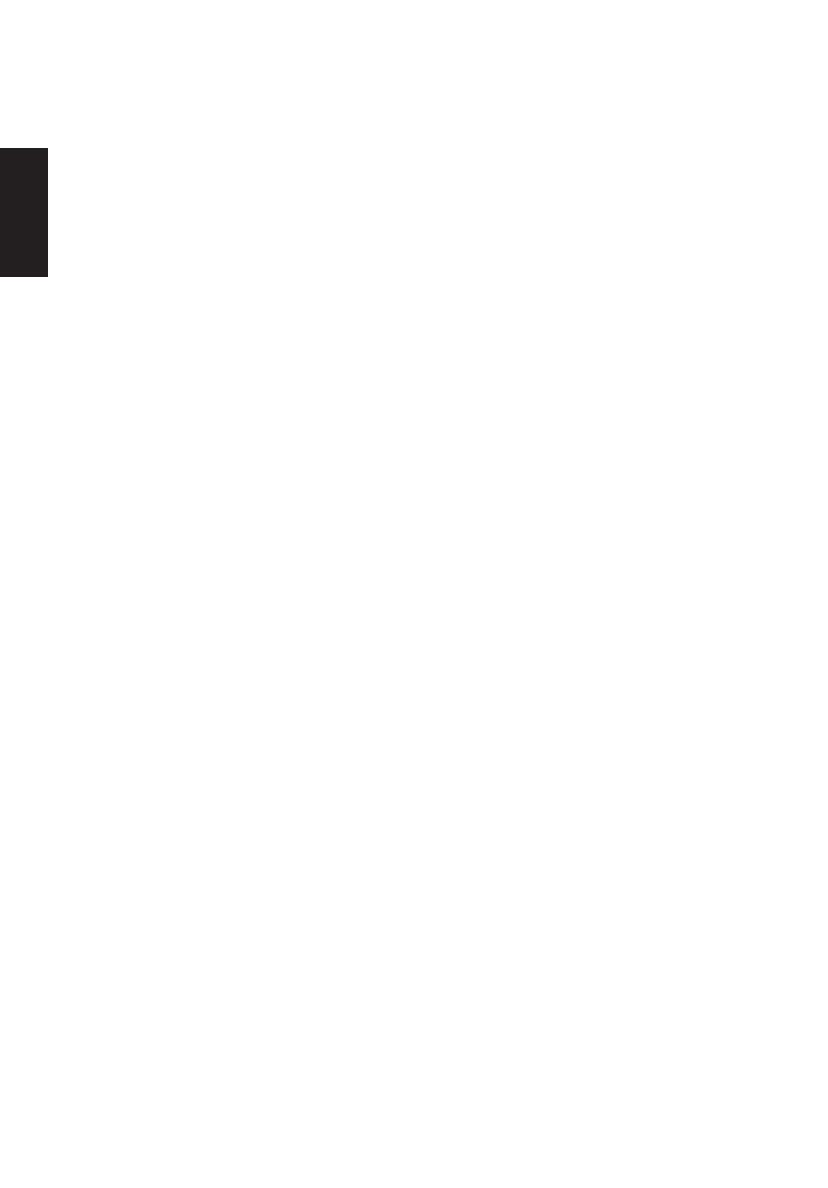
viv
Português
Acessibilidade
Certique-se de que a tomada eléctrica à qual vai ligar o cabo de alimentação é de fácil acesso
e está situada o mais próximo possível do utilizador do equipamento. Quando necessitar de
interromper a alimentação do projector, não se esqueça de desligar o cabo de alimentação da
tomada eléctrica.
Audição em segurança
Para proteger a sua audição, siga estas instruções.
• Aumente gradualmente o volume até poder ouvi-lo de forma clara e confortável e sem
distorções.
• Depois de denir o nível do volume, não o aumente depois dos seus ouvidos se ajustarem
a esse nível.
• Limite a quantidade de tempo que ouve música muito alta.
• Evite aumentar o volume para bloquear os ruídos circundantes.
• Baixe o volume se não consegue ouvir pessoas a falar próximo de si.
Avisos
• Não utilize este produto perto de água.
• Não coloque este produto sobre um carrinho, uma bancada ou uma mesa instável. Se o
produto cair, poderá car seriamente danicado.
• As ranhuras e aberturas existentes servem para ventilação; para assegurar o bom
funcionamento do produto e para evitar o seu sobreaquecimento. Estas aberturas não
devem ser bloqueadas ou cobertas. As aberturas nunca devem ser bloqueadas pela
colocação do produto sobre uma cama, um sofá, um tapete ou sobre qualquer outra
superfície do género. Este produto nunca deve ser colocado perto ou sobre um radiador
ou conduta de ar quente, ou numa instalação embutida a não ser que seja fornecida a
ventilação adequada.
• Nunca introduza qualquer tipo de objectos neste produto através das ranhuras existentes
na caixa, pois poderão tocar em pontos de tensão perigosos ou provocar curto-circuitos
que podem resultar em incêndio ou em choques eléctricos. Nunca derrame qualquer tipo
de líquido sobre o produto.
• Para evitar danos ao nível dos componentes internos e para evitar a fuga de líquido da
bateria, não coloque o produto sobre superfícies vibratórias.
• Não utilize este produto quando estiver a praticar desporto, a fazer exercício, ou em locais
com vibrações para evitar curtos-circuitos inesperados ou danos internos no dispositivo.
Utilização de corrente eléctrica
• Este produto deve ser utilizado com a potência indicada na etiqueta. Se não tem a certeza
quanto à potência disponível, consulte o seu fornecedor ou a empresa de electricidade.
• Não permita que algo pise o cabo de alimentação. Não coloque este produto perto de
locais onde as pessoas possam pisar o cabo de alimentação.
• Se utilizar uma extensão com este produto, certique-se de que a amperagem total do
equipamento ligado à extensão não excede a amperagem da mesma. Certique-se
também de que a amperagem total de todos os produtos ligados à corrente não excede a
amperagem do fusível.

viv
Português
• Não sobrecarregue a tomada eléctrica ou a extensão ligando demasiados dispositivos à
mesma. A carga total do sistema não deve ultrapassar 80% da capacidade do circuito.
Se utilizar extensões eléctricas, a carga não deve ultrapassar 80% da capacidade das
mesmas.
• O cabo de alimentação deste produto está equipado com uma cha com ligação à
terra. Esta cha apenas pode ser ligada a uma tomada eléctrica com ligação à terra.
Certique-se de que a tomada eléctrica está devidamente ligada à terra antes de ligar o
cabo de alimentação. Não ligue a cha a uma tomada eléctrica que não tenha ligação à
terra. Contacte um electricista para obter mais informações.
• Utilize o produto apenas com o cabo de alimentação fornecido. Se for necessário
substituir o cabo de alimentação, certique-se de que o cabo novo satisfaz os
seguintes requisitos: cabo destacável, listado pela UL/certicado pela CSA, tipo SPT-
2, classicação 7 A 125 V mínimo, aprovado pela VDE ou equivalente, comprimento
máximo de 4,5 metros.
Reparação do projector
Não tente reparar este produto por si próprio, uma vez que a abertura ou remoção da caixa
pode expô-lo a perigosos pontos de tensão ou a outros riscos. Todas as operações de
reparação devem ser realizadas por pessoal qualicado.
Desligue este produto da tomada eléctrica e recorra à assistência técnica nas seguintes
situações:
• Quando o cabo de alimentação ou a cha estiverem danicados, cortados ou rasgados
• Quando tiver ocorrido derramamento de líquido para o interior do produto
• Se o produto tiver estado exposto à chuva ou água
• Se tiver sido sujeito a uma queda ou a caixa estiver danicada
• Se o produto evidenciar uma signicativa alteração em termos do seu desempenho,
indicando necessidade de assistência
• Se o produto não funcionar normalmente mesmo seguindo as instruções de utilização
Nota: O pino de ligação à terra fornece também uma boa protecção
contra ruído inesperado produzido por outros equipamentos eléctricos
existentes nas proximidades e que podem interferir com o desempenho
deste produto.
Aviso! O terminal de terra constitui uma medida de
segurança. A utilização de uma tomada eléctrica sem
a devida ligação à terra pode dar origem a um choque
eléctrico e/ou a ferimentos.

viivi
Português
Ambientes potencialmente explosivos
Desligue o dispositivo em áreas com atmosferas potencialmente explosivas e obedeça a
todos os sinais e instruções. As atmosferas potencialmente explosivas incluem áreas onde
normalmente é aconselhado desligar o motor do veículo. As faúlhas em tais áreas podem
provocar uma explosão ou incêndio, resultando em lesões corporais ou mesmo na morte.
Desligue o dispositivo próximo de bombas de gasolina em estações de abastecimento.
Tenha em atenção as restrições à utilização de equipamento de rádio em depósitos de
combustíveis, em armazéns e áreas de distribuição, fábricas de produtos químicos ou
em locais onde estejam em curso operações de rebentamento. As áreas com atmosferas
potencialmente explosivas estão geralmente claramente assinaladas embora isto possa
nem sempre acontecer. Estas áreas incluem convés de navios, zonas de transferência de
produtos químicos ou de armazenamento dos mesmos, veículos que utilizem gás liquefeito
(propano ou butano) e áreas onde o ar contenha químicos ou partículas como, por exemplos,
grãos, poeiras e pós derivados do metal.
Informação de segurança adicional
O dispositivo e respectivos acessórios podem conter componentes pequenos. Mantenha-os
fora do alcance das crianças.
Informação de reciclagem de equipamentos de TI
A Acer está fortemente empenhada na protecção do ambiente e encara a reciclagem, sob a
forma de recuperação e eliminação de equipamento usado, como uma das prioridades da
empresa para minimizar a sobrecarga no ambiente.
Na Acer estamos conscientes dos efeitos ambientais dos nossos produtos e esforçamo-nos
por identicar e oferecer os melhores procedimentos de trabalho para reduzir o impacto
ambiental dos mesmos.
Para mais informações e ajuda na reciclagem, viste o seguinte Web site:
http://www.acer-group.com/public/Sustainability
Visite www.acer-group.com para obter mais informações acerca das funcionalidades e
vantagens dos nossos produtos.
Nota: Ajuste apenas os controlos indicados nas instruções de
utilização, uma vez que o ajuste impróprio de outros controlos pode
resultar em danos, o que implica um trabalho mais demorado por parte
do técnico para devolver o produto ao seu normal funcionamento.

viivi
Português
Instruções de eliminação
Não deite este dispositivo electrónico junto com o lixo doméstico ao eliminá-lo. Para
minimizar a poluição e garantir a protecção global do ambiente, recicle este equipamento.
Para mais informações acerca da eliminação de resíduos de equipamentos eléctricos e
electrónicos (REEE), visite http://www.acer-group.com/public/Sustainability
Estado dos pixéis do LCD
A unidade de LCD foi produzida com técnicas de fabrico de elevada precisão. Contudo,
alguns pixéis podem ocasionalmente não ser activados ou aparecer como pontos pretos
ou vermelhos. Tal não tem qualquer efeito na imagem gravada e não constitui um
funcionamento incorrecto.
Este produto está equipado com a funcionalidade de gestão de energia:
• Active o modo de Suspensão do monitor após 15 minutos de inactividade.
• Active o modo de Suspensão do computador após 30 minutos de inactividade.
• Active o computador a partir do modo de Suspensão pressionando o botão de
energia.
Sugestões e informações para uma utilização
confortável
Os utilizadores de computadores podem queixar-se de fadiga ocular ou de dores de cabeça
após uma prolongada utilização do computador. Os utilizadores também correm o risco de
terem lesões físicas após muitas horas de trabalho em frente a um computador. Longos
períodos de trabalho, má postura, hábitos de trabalho pouco saudáveis, stress, condições de
trabalho inadequadas, saúde pessoal e outros factores aumentam o risco de lesão física.
A utilização incorrecta do computador pode conduzir ao síndroma do túnel carpal, tendinites,
tenosinovite e outras disfunções músculo-esqueléticas. Os sintomas seguintes podem
aparecer nas mãos, pulsos, ombros, pescoço ou costas:

ixviii
Português
• Dormência ou sensação de ardor ou formigueiro
• Dores, irritabilidade ou sensibilidade
• Dor ao engolir ou palpitações
• Rigidez ou tensão
• Frio ou fraqueza
Se tiver estes sintomas ou outro desconforto persistente e recorrente e/ou dor relacionada
com a utilização do computador, consulte imediatamente um médico e informe o
departamento de segurança e saúde da sua empresa.
A secção seguinte disponibiliza sugestões para uma utilização mais confortável do
computador.
Encontre a sua zona confortável
Encontre a sua zona confortável ajustando o ângulo de visualização do monitor, utilizando
um descanso para os pés ou levantando a sua cadeira até alcançar o conforto ideal. Tenha
em conta as seguintes sugestões:
• Evite estar muito tempo numa postura xa
• Evite inclinar-se para a frente e/ou para trás
• Levante-se e caminhe com regularidade para anular a tensão dos músculos das suas
pernas
Cuidados com a visão
Longos períodos de tempo em frente ao computador, a utilização de óculos errados ou lentes
de contacto, brilho, luz excessiva na sala, ecrãs com pouca focagem, ecrãs muito pequenos
e monitores de baixo contraste podem submeter os seus olhos a um esforço acentuado. As
secções seguintes fornecem sugestões sobre a forma de como diminuir a fadiga ocular.
Olhos
• Descanse os olhos com frequência.
• Deixe de olhar para o ecrã com frequência e olhe para longe do monitor e foque um
ponto distante.
• Pisque os olhos com frequência para evitar que estes sequem.

ixviii
Português
Ecrã
• Mantenha o monitor limpo.
• Mantenha a cabeça a um nível mais elevado do que extremidade superior monitor, para
que os olhos apontem para baixo quando olham para a parte central do monitor.
• Ajuste a luminosidade e/ou o contraste do monitor para um nível confortável para
facilitar a leitura de textos e grácos.
• Elimine brilho e reexos:
• Colocando o monitor, de forma a que a parte lateral que virada para a janela ou
para qualquer fonte de luz
• Diminuindo a luz ambiente da sala utilizando cortinados, sombras ou persianas
• Utilizando um candeeiro de secretária
• Alterando o ângulo de visualização do monitor
• Utilizando um ltro para redução do brilho
• Utilizando um protector do ecrã, como por exemplo um pedaço de cartão estendido
a partir da extremidade superior do monitor
• Evite ajustar o monitor para um ângulo de visualização anormal.
• Evite olhar directamente para fontes de luz brilhantes, como por exemplo janelas
abertas, durante muito tempo.
Adoptar bons hábitos de trabalho
Adopte os seguintes hábitos de trabalho para tornar a utilização do seu computador mais
relaxante e produtiva:
• Faça curtas pausas de forma regular e frequente.
• Faça alguns exercícios de alongamento.
• Respire ar fresco o mais frequentemente possível.
• Faça exercício regularmente e mantenha um corpo saudável.

Declaration of Conformity
A,
Acer Incorporated
8F, 88, Sec. 1, Xintai 5th Rd., Xizhi, New Taipei City 221, Taiwan
Contact Person: Mr. RU Jan, e-mail:[email protected]
E a,
Acer Italy s.r.l
Via Lepetit, 40, 20020 Lainate (MI) Italy
Tel: +39-02-939-921 ,Fax: +39-02 9399-2913
www.acer.it
Declara que sob a sua responsabilidade que o produto:
Product: LCD Monitor
Trade Name: Acer
Model Number: K242HQL / K242HYL
SKU Number: K242HQL / K242HYL xxxxxx;
(“x” = 0~9, a ~ z, A ~ Z, or blank)
Ao que se refere esta declaração está em conformidade com a norma pertinente ou outros
documentos de padronização:
EN55022:2010 Class B; EN55024:2010
EN 61000-3-2:2006+A1:2009+A2:2009, Class D
EN61000-3-3:2008
EN60950-1:2006/A11:2009/A1:2010+A12:2011
Regulation (EC) No. 1275/ 2008; EN 50564:2011; IEC 62301:2011
EN50581:2012
Aqui declaramos que o produto acima está em conformidade com os requisitos essenciais e outras
disposições relevantes da Directiva EMC 2004/108/EC, Directiva de Baixa Voltagem 2006/95/EC, a
Directiva RoHS 2011/65/EU e a Directiva 2009/125/EC que diz
respeito à criação de um quadro para definir os requisitos de concepção ecológica dos produtos
relacionados com a energia.
Ano para inicio da fixação da marca CE 2015.
_______________________________ Jan.15,2015
RU Jan / Sr. Manager Date
Regulation, Acer Inc.
Declaration of Conformity

Federal Communications Commission
Declaration of Conformity
This device complies with Part 15 of the FCC Rules. Operation is subject to the following
two conditions: (1) this device may not cause harmful interference, and (2) this device must
accept any interference received, including interference that may cause undesired operation.
The following local Manufacturer /Importer is responsible for this declaration:
Product: LCD Monitor
Model Number: K242HQL / K242 HYL
SKU Number: K242HQL / K242 HYL xxxxxx
(“x” = 0~9, a ~ z, or A ~ Z)
Name of Responsible Party: Acer America Corporation
Address of Responsible Party:
333 West San Carlos St. Suite
1500 San Jose, CA 95110 U.
S. A.
Contact Person: Acer Representative
Phone No.: 254-298-4000
Fax No.: 254-298-4147
Acer America Corporation
333 West San Carlos St., San Jose
Suite 1500
CA 95110, U. S. A.
Tel : 254-298-4000
Fax : 254-298-4147
www.acer.com

Português
Notas especiais sobre monitores LCD iii
Informações para a sua segurança e conforto iii
Instruções de segurança iii
Limpeza do monitor iii
Ligar/desligar o dispositivo iii
Acessibilidade iv
Audição em segurança iv
Avisos iv
Utilização de corrente eléctrica iv
Reparação do projector v
Informação de segurança adicional vi
Informação de reciclagem de equipamentos de TI vi
Instruções de eliminação vii
Estado dos pixéis do LCD vii
Sugestões e informações para uma utilização confortável vii
Encontre a sua zona confortável viii
Cuidados com a visão viii
Adoptar bons hábitos de trabalho ix
Declaration of Conformity x
Federal Communications Commission
Declaration of Conformity xi
Desembalagem 1
MONTAGEM DA BASE 2
Ajuste da posição do ecrã 2
Ligar o cabo de alimentação 3
Poupança de energia 3
Display Data Channel (DDC) 3
Atribuição dos pinos dos conectores 4
Tabela de sincronização padrão 6
Instalação 7
Controlos do utilizador 8
Acer eColor Management 9
Ajustar as denições do menu OSD 10
Ajustar a qualidade da imagem 10
Ajustar a posição do menu OSD 11
Ajustar a conguração 12
Informações sobre o produto 13
Resolução de problemas 14
Modo VGA 14
Modo DVI 15
Modo HDMI 15

Português
1PB
Desembalagem
Verique se os itens abaixo indicados estão presentes quando abrir a embalagem e guarde
os materiais de embalagem para o caso de necessitar de expedir ou transportar o monitor.
Monitor LCD Guia de consulta rápida Cabo HDMI (opção)
Cabo D-sub Cabo DVI (Opcional) Cabo de alimentação AC
Cabo de áudio (Opcional)

Português
32
MONTAGEM DA BASE
Remover: Inverta os passos para remover a base.
AJUSTE DA POSIÇÃO DO ECRÃ
Para conseguir obter a melhor posição de visualização, utilize ambas as mãos, como
indicado na gura abaixo, para ajustar a inclinação do monitor. Este monitor pode ser
ajustado 25 graus para cima ou 5 graus para baixo.
Nota: Retire o monitor e base da embalagem. Com cuidado, coloque o
monitor virado para baixo numa superfície estável - use um pano para
evitar riscar o ecrã.
①①①①
②②②②
25

Português
32
Ligar o cabo de alimentação
• Primeiro, verique se o cabo de alimentação que está a utilizar é o tipo requerido para a
sua área.
• Este monitor dispõe de uma fonte de alimentação universal que permite que o monitor
possa funcionar numa região com tensão de 100/120 V AC ou 220/240 V AC. O
utilizador não necessita de realizar qualquer ajuste.
• Ligue uma extremidade do cabo de alimentação à entrada AC e a outra extremidade a
uma tomada eléctrica AC.
• Para os monitores que funcionem a 120 V AC:
Utilize um conjunto de cabos UL, com os do tipo SVT e com uma tomada de 10 A/125
V.
• Para os monitores que funcionem a 220/240 V AC:
Utilize um conjunto de cabos formado por cabos H05VV-F e com uma tomada de
10 A/250 V. O conjunto de cabos deve estar em conformidade com as normas de
segurança do país no qual o equipamento vai ser instalado.
Poupança de energia
O monitor mudará para o modo de “poupança de energia” através do sinal de controlo do
controlador do ecrã, tal como indicado pelo LED de cor âmbar.
Modo Luz LED
Aceso Azul
Poupança de energia Âmbar
O modo de poupança de energia será mantido até que seja detectado um sinal de controlo
ou que sejam activados o teclado ou o rato. O tempo de recuperação do modo de “poupança
de energia” para o modo “ligado” é de cerca de 3 segundos.
Display Data Channel (DDC)
Para facilitar o processo de instalação, este é um monitor plug-and-play, desde que o seu
sistema suporte o protocolo DDC. DDC é um protocolo de comunicações através do qual o
monitor informa automaticamente o sistema antrião das suas capacidades, por exemplo,
as resoluções suportadas e a frequência correspondente. Este monitor também suporta a
norma DDC2B.

Português
54
Atribuição dos pinos dos conectores
15
6
10
11
15
Cabo de sinal de monitor a cores de 15 pinos
Nº. DO PINO Descrição Nº. DO PINO Descrição
1 Vermelho 9 +5 V
2 Verde 10 Terra lógico
3 Azul 11 Terra do monitor
4 Terra do monitor 12 Dados de série DDC
5 Retorno DDC 13 Sincronização H
6 Terra R 14 Sincronização V
7 Terra G 15 Relógio de série DDC
8 Terra B

Português
54
Cabo de sinal de monitor a cores de 24 pinos*
Nº. DO PINO Descrição Nº. DO PINO Descrição
1 Dados TMDS 2- 13 NC
2 Dados TMDS 2+ 14 Alimentação +5 V
3 Protecção de dados
TMDS 2/4
15 GND (retorno para sincronização
horizontal/vertical de +5 V)
4 NC 16 Detecção de instalação instantânea
5 NC 17 Dados TMDS 0-
6 Relógio DDC 18 Dados TMDS 0+
7 Dados DDC 19 Protecção de dados TMDS 0/5
8 NC 20 NC
9 Dados TMDS 1- 21 NC
10 Dados TMDS 1+ 22 Protecção do relógio TMDS
11 Protecção de dados
TMDS 1/3
23 Relógio+ TMDS
12 NC 24 Relógio- DDC TMDS
1113151719 97531
26481014 121618
Cabo de sinal de monitor a cores de 19 pinos*
Nº. DO PINO Descrição Nº. DO PINO Descrição
1 Dados TMDS 2+ 2 Proteção de dados TMDS 2
3 Dados TMDS 2- 4 Dados TMDS 1+
5 Proteção de dados TMDS 1 6 Dados TMDS 1-
7 Dados TMDS 0+ 8 Proteção de Dados TMDS 0
9 Dados TMDS 0- 10 Relógio TMDS +
11 Proteção do relógio TMDS 12 Relógio TMDS -
13 CEC 14 Reservado (N.C. no dispositivo)
15 SCL 16 SDA
17 Massa DDC/CEC 18 Alimentação +5V
19 Deteção de ligação
instantânea

Português
PB6
Tabela de sincronização padrão
Modo Resolução
1 VGA 640x480 60 Hz
2 MAC 640x480 66,66 Hz
3 VESA 720x400 70 Hz
4 SVGA 800x600 56 Hz
5 SVGA 800x600 60 Hz
6 XGA 1024x768 60 Hz
7 XGA 1024x768 70 Hz
8 VESA 1152x864 75 Hz
9 SXGA 1280x1024 60 Hz
10 VESA 1280x720 60 Hz
11 WXGA 1280x800 60 Hz
12 WXGA+ 1440x900 60 Hz
13 WSXGA+ 1680x1050 60 Hz
14 FHD 1920x1080 60 Hz

Português
7PB
Instalação
Para instalar o monitor no seu sistema antrião, faça o seguinte:
Passos
1 Ligue o cabo de vídeo
a Certique-se de que o monitor e o computador estão desligados.
b Ligue o cabo de vídeo VGA ao computador.
c Ligue o cabo digital (apenas para modelos com entrada dupla).
(1) Certique-se de que o monitor e o computador estão desligados.
(2) Ligue uma extremidade do cabo DVI de 24 pinos à traseira do monitor e a outra
extremidade à porta do computador.
(3) Cabo HDMI (opcional, apenas para o modelo com entrada HDMI)
a. Certique-se de que o monitor e o computador estão desligados.
b. Ligue o cabo HDMI ao computador.
2 Ligar o cabo de alimentação
Ligue o cabo de alimentação ao monitor e a uma tomada AC devidamente ligada à terra.
3 Opcional: Utilize o cabo de áudio para ligar a tomada de entrada de áudio (AUDIO IN) do
monitor LCD à porta de saída de linha do computador.
4 Ligue o monitor e o computador
Ligue primeiro o monitor e, em seguida, ligue o computador. Esta sequência é muito
importante.
5 Se o monitor não funcionar correctamente, consulte a secção de resolução de problemas
para diagnosticar o problema.
HD M I
HD M I
Para evitar danicar o monitor, não o levante pela base.
ENTRADA DE ÁUDIO
VGA
HDMI
ENTRADA DVU

98
Português
Controlos do utilizador
Botão de energia / LED de energia:
Para LIGAR ou DESLIGAR o monitor.
Acende para indicar que o monitor se encontra LIGADO.
Utilizar o menu de atalhos
AUT
OI
nput
Prima o botão de função para abrir o menu de atalhos. O menu de atalhos permite-lhe
seleccionar rapidamente as denições acedidas com mais frequência.
Tecnologia empowering
Prima este botão para ativar o menu OSD de Gestão eColor.
AUTO Ajustar automaticamente:
Prima este botão para activar a função de ajuste automático. A função de Ajuste Automático
é utilizada para denir a Posição Horizontal, Posição Vertical, Relógio e Focagem.
MENU Funções do OSD
Prima este botão para activar o menu OSD.
INPUT Botão Entrada
Prima o botão Entrada para seleccionar entre as diferentes fontes de vídeo que podem ser
ligadas ao seu monitor.
(a) Entrada VGA (b) Entrada DVI (c) Entrada HDMI (opção)
Ao percorrer as fontes de entrada serão exibidas as seguintes mensagens no canto superior
direito do ecrã indicando a fonte de entrada seleccionada. A imagem poderá demorar 1 ou 2
segundos a aparecer.
VGA ou DVI ou HDMI
Se seleccionar a entrada VGA ou DVI e os cabos VGA e DVI não estiverem ligados, será
apresentada uma caixa de diálogo: “Nenhum cabo ligado” ou “Sem sinal”
A página está carregando...
A página está carregando...
A página está carregando...
A página está carregando...
A página está carregando...
A página está carregando...
A página está carregando...
-
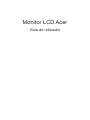 1
1
-
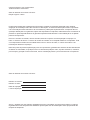 2
2
-
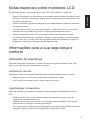 3
3
-
 4
4
-
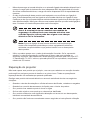 5
5
-
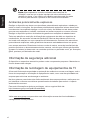 6
6
-
 7
7
-
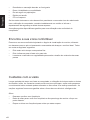 8
8
-
 9
9
-
 10
10
-
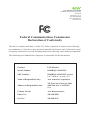 11
11
-
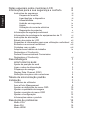 12
12
-
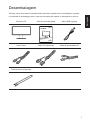 13
13
-
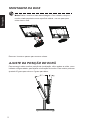 14
14
-
 15
15
-
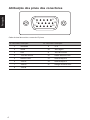 16
16
-
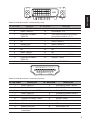 17
17
-
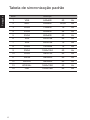 18
18
-
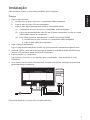 19
19
-
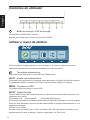 20
20
-
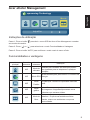 21
21
-
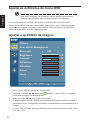 22
22
-
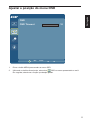 23
23
-
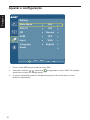 24
24
-
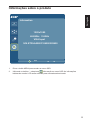 25
25
-
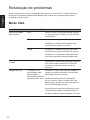 26
26
-
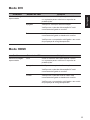 27
27
Acer K242HQL Manual do usuário
- Categoria
- TVs
- Tipo
- Manual do usuário
- Este manual também é adequado para